寫幾句。 Typinator處理其餘部分。 我們都參與過需要大量輸入的項目。 您可以使用 Typinator 將常用的文本和圖片保存在簡短的關鍵字和縮寫中。 沒有比使用電子郵件模板、代碼片段和網站 URL 更簡單的即時生成重複內容的方法了。 然而,用戶經常 在 Mac 上卸載 Typinator 如果他們遇到問題。
在這篇文章中,我們會提到兩種卸載Typinator的方法,一種是在Mac上手動刪除,另一種是使用第三方軟件卸載,無論使用哪種方法,我們都希望它能提供你的提示 刪除 Mac 程序 。
內容:第 1 部分。什麼是 Typinato?第 2 部分。使用 Professional Remover 從 Mac 自動卸載 Typinator第 3 部分。 從 Mac 無殘留卸載 Typinator 的常規方法部分4。 結論
第 1 部分。什麼是 Typinato?
Ergonis Software 創建了 文本擴展程序 被稱為 macOS 操作系統的 Typinator。 它使用戶能夠為常用的單詞、短語或其他文本元素構建和使用快捷方式或縮寫。 當用戶輸入已在程序中配置的縮寫時,Typinator 會自動將縮寫擴展為全文。 用戶可能會因此節省大量時間並提高工作效率,尤其是對於重複打字的工作。
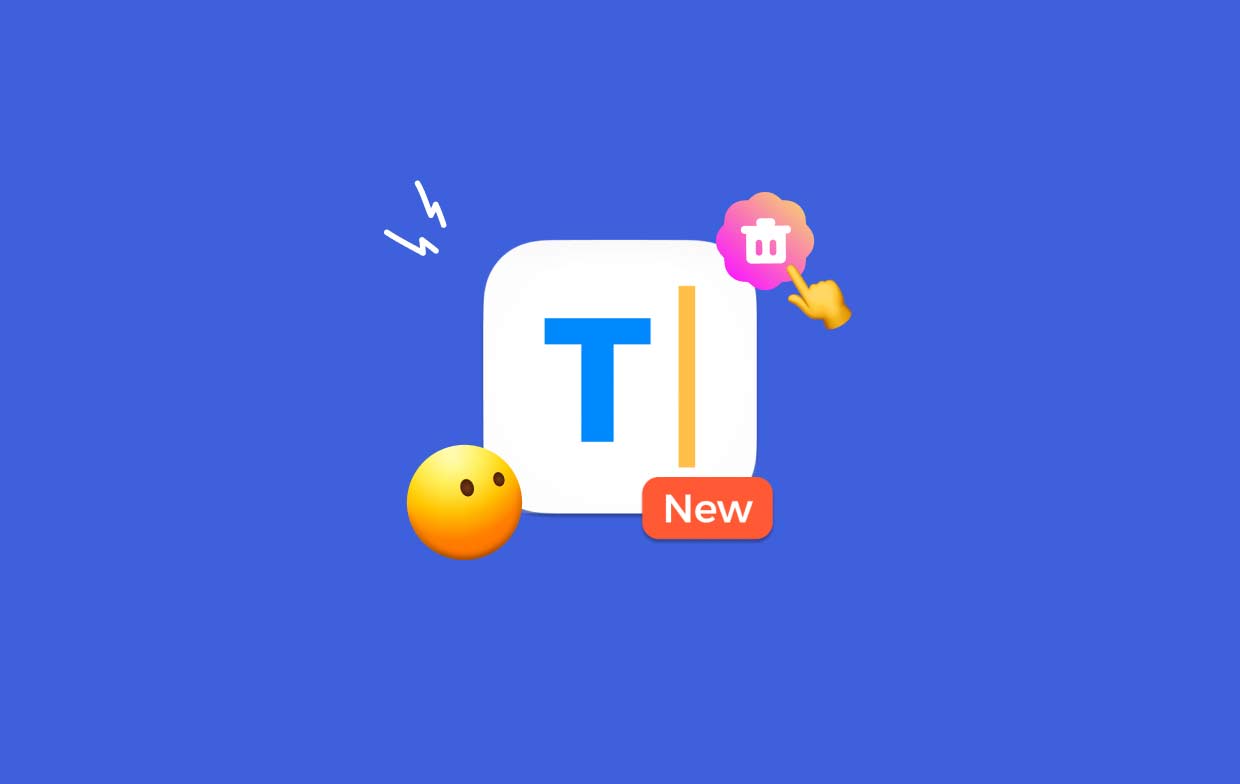
許多程序,如電子郵件客戶端、文字處理器、網絡瀏覽器等,都支持 Typinator。 該程序支持嵌套擴展、多組首字母縮略詞、正則表達式支持和其他功能。 音效、縮寫擴展延遲和縮寫分組的參數都可以使用 Typinator 進行自定義。
總的來說,Typinator 對於經常打字並想打字的人來說是一個有用的工具 節省打字時間 並提高生產力。 所以當Typinator出現問題時,比如觸發字符串一個字母一個字母消失,無法快速擴展,甚至不再起作用。 當它不能提供用戶期望的高效率時,他們會想要在 Mac 上卸載 Typinator。
第 2 部分。使用 Professional Remover 從 Mac 自動卸載 Typinator
需要立即徹底刪除? 為什麼不使用特定的卸載程序在 Mac 上卸載 Typinator? 儘管在 Mac 上卸載程序相當簡單,但會生成大量簡短且不需要的文件。 如果您使用刪除此垃圾 iMyMac PowerMyMac,您的 Mac 不會被無用的項目堵塞。 使用和理解它都很簡單。 PowerMyMac 卸載程序是一個小實用程序,只需單擊幾下即可快速卸載目標軟件的每個部分,並針對最新版本的 macOS 進行了優化。
- 點擊 SCAN 在您的計算機上搜索任何以前下載的應用程序。 選擇 App卸載程序 下一個。
- 屏幕左側是“已選擇”、“未使用”、“剩餘”和“所有應用程序”類別。 每個應用程序都將顯示在右側 所有的應用程序 要找到您不需要的程序,請使用右上角的列表或搜索欄。
- 點擊 選擇要刪除的程序後,單擊展開圖標可查看所有相關文件,單擊搜索按鈕可獲取更多信息。 選擇 CLEAN 使用鏈接到的文件在 Mac 上卸載 Typinator。
- 在標有“清潔完成",您可以看到現在有多少磁盤空間可用以及有多少文件已被清理。要消除更多應用程序,只需選擇 回顧 之後再次檢查結果頁面。

第 3 部分。 從 Mac 無殘留卸載 Typinator 的常規方法
在 Mac 上卸載 Typinator 的典型方法如下:
- 停止 Typinator 和任何相關進程(如果有)仍然處於活動狀態。
- 已提交 發現者 在您的計算機上並選擇 應用 從側邊欄。
- 在
/Applications目錄,然後 拖放 它的圖標 到垃圾桶 碼頭盡頭的圖標。 此外,您可以選擇 移到廢紙簍 右鍵單擊或按住 Control 單擊 Typinator 圖標時從子菜單中選擇。 - 要批准更新, 進入 要求時輸入管理員密碼,然後按 OK。
- 從菜單欄中,選擇 Finder > 清空垃圾箱. 或者,右鍵單擊垃圾桶圖標並選擇 清空回收站,然後 選擇 在彈出對話框中再次清空回收站。
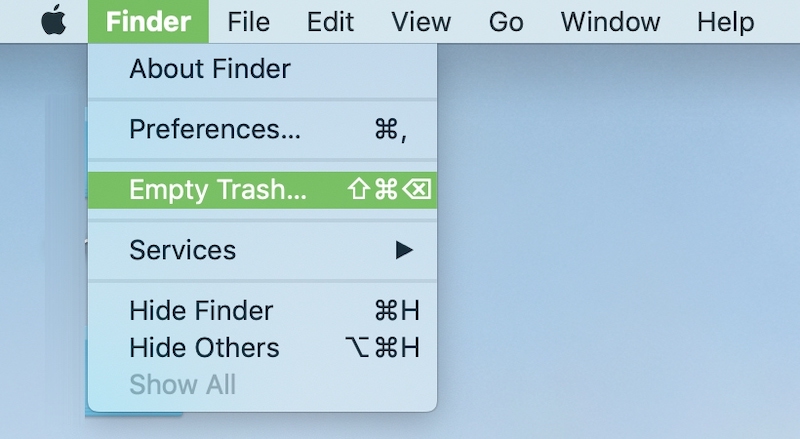
有些用戶可能認為在硬盤上保留過時的設置和支持文件沒有風險。 我想這取決於。 這些文件通常佔用很少的存儲空間並且不會產生問題。 但是,如果您想在 Mac 上完全卸載 Typinator,然後進行全新安裝或釋放寶貴的磁盤空間,則不建議不管它們。
- 發佈會Finder 並選擇 轉到>轉到文件夾 菜單欄中的選項。
- 要打開它,請輸入
/Library在轉到文件夾窗口中,然後按 Enter 鍵。 - 當
/Library文件夾出現,在搜索字段中輸入 Typinator 的關鍵字或其賣家名稱,然後 再次點擊庫 在搜索:按鈕旁邊。 - 當結果顯示時,找到並單擊與您輸入的關鍵字相匹配的項目,然後使用右鍵單擊菜單選擇“移至垃圾箱”選項。
- 重新執行之前的步驟以從中刪除 Typinator 的所有殘留物
/Library目錄。
而 /Library 位於您的主文件夾內, /Library 位於您正在使用的驅動器的根級別。 要在 Mac 上完全卸載 Typinator,必須從這兩個地方刪除相關文件。 以下文件夾可能包含垃圾文件:
-
/Library,~/Library /Library/Application Support, ~/Library/Application Suppor/Library/Preferences, ~/Library/Preferences/Library/Caches/, ~/Library/Caches//Library/LaunchAgents, ~/Library/LaunchAgents/Library/LaunchDaemons, ~/Library/LaunchDaemons/Library/PreferencePanes, ~/Library/PreferencePanes/Library/StartupItems, ~/Library/StartupItems
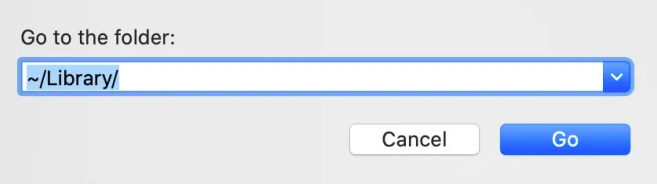
清除計算機上任何 Typinator 的痕跡後,不要忘記清除垃圾箱,以便它們完全消失。 假設你收到一個警告說一個對像是“正在使用,無法刪除”,您可以重新啟動計算機或結束正在使用該項目的程序。如果它不起作用,請運行 安全模式 在清空垃圾箱時。
部分4。 結論
卸載 Typinator 可能很困難,但本文將指導您完成該過程的每個階段。 您可以選擇手動或使用第三方軟件 PowerMyMac 自動完全卸載 Mac 上的 Typinator。 即使你需要 刪除其他文本工具,如 CotEditor,PowerMyMac 可能會為您省去很多精力。



